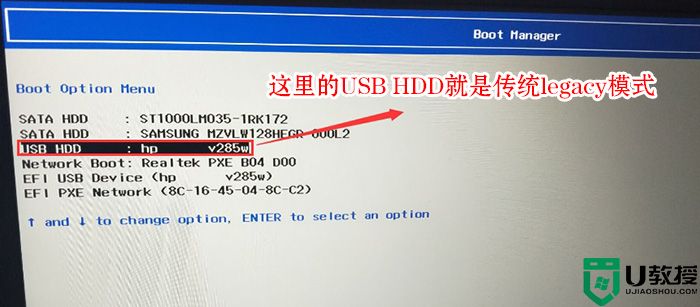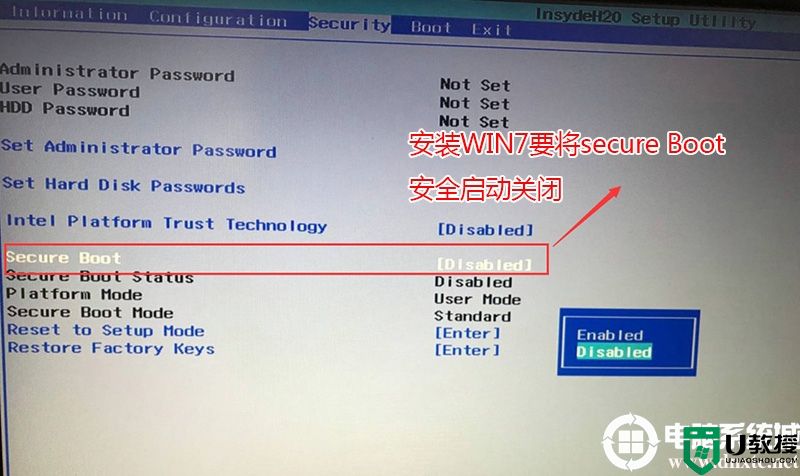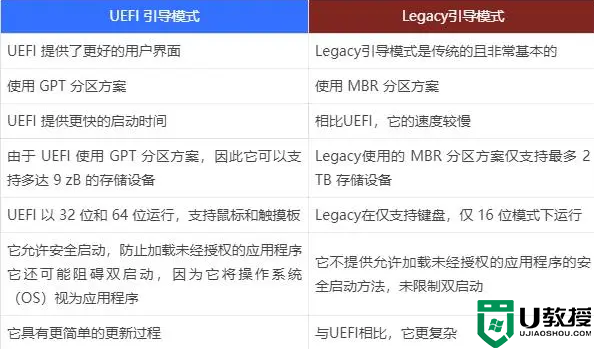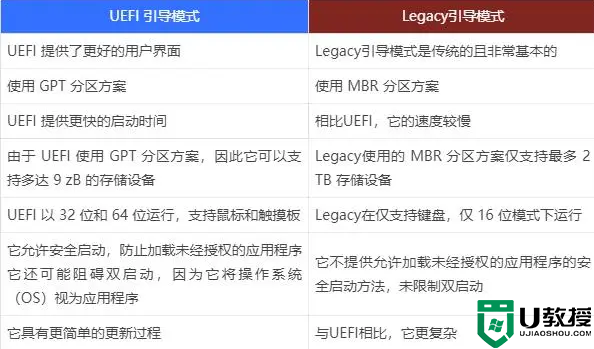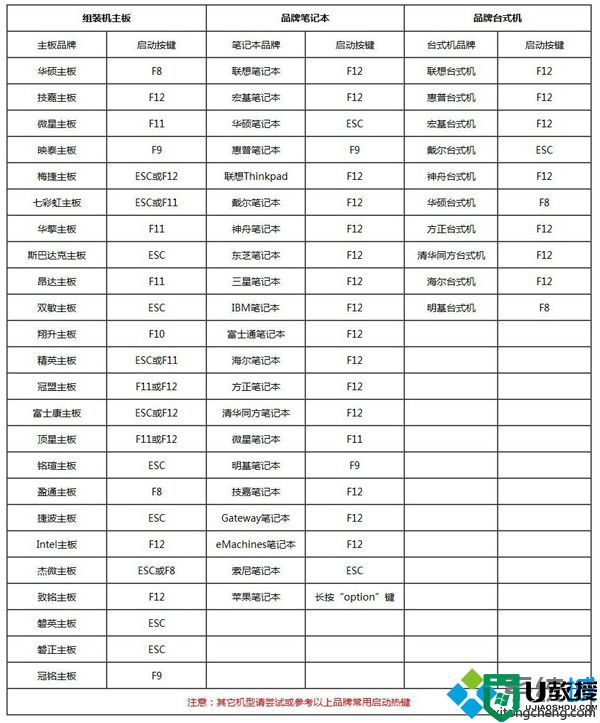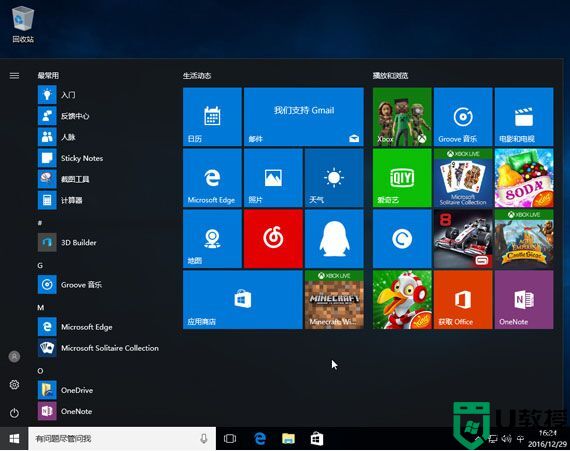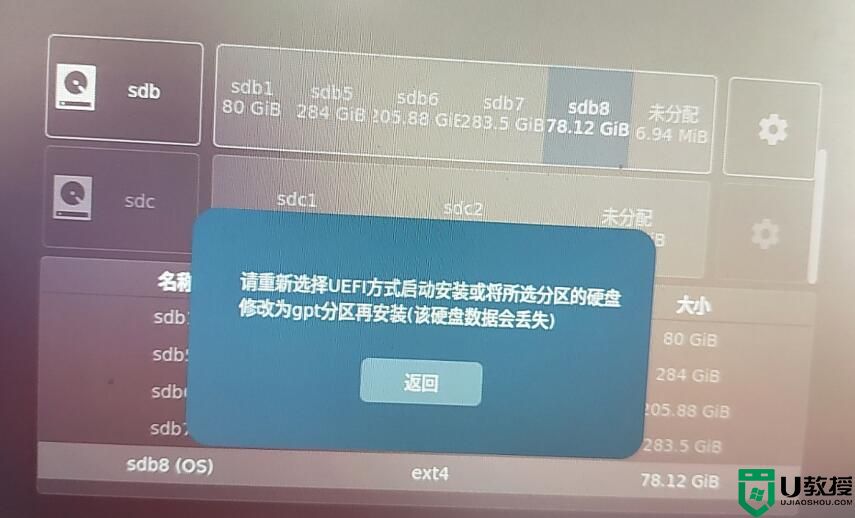U盘启动安装系统时菜单选择leacy还是uefi呢?
时间:2023-12-23作者:bianji
最近有很多网友问我想用U盘安装系统,按照网上教程按快捷方式(一般是f12)出现选择U盘菜单时,我到底是选择legacy开头的U盘还是uefi开头的U盘,其实这个取决你要安装什么系统或是磁盘分区类型是gpt还是mbr,比如2016年后出来的笔记本和台式机默认都是uefi+gpt引导的,有些U盘启动制作工具只支持legacy传统模式,那么像这种情况我们怎么办呢?下面小编就根据联想电脑教大家如何U盘启动时安装系统菜单选择时用legacy还是uefi模式的教程。
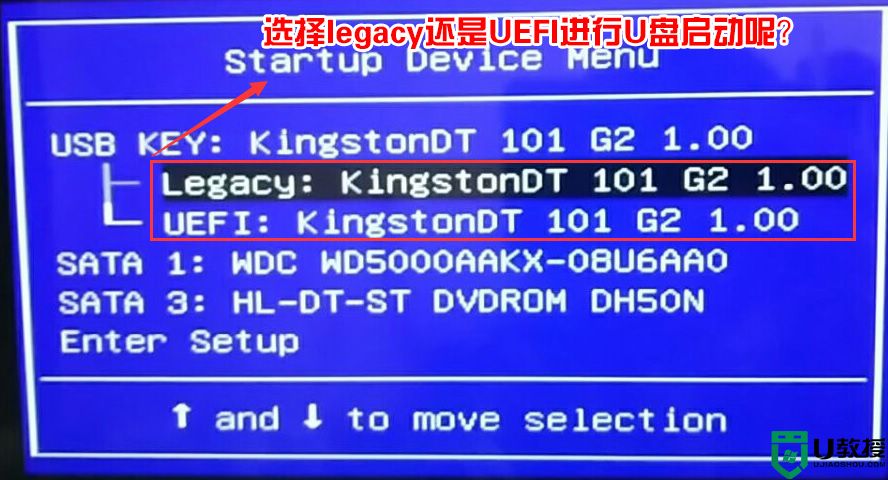
相关推荐:
U盘启动盘制作工具:U盘启动盘制作工具(PE特点:1,绝无捆绑任何软件的启动盘。2,支持LEGACY/UEFI双引导。3,支持PE自动修复UEFI+GPT引导。4,一键装机自动注入usb3.0和nvme驱动)
情况一:用U盘安装win10系统时我们可以直接按快捷方式后菜单选择uefi开头的u盘启动。
一、联想记本设置快捷方式uefi启动U盘进入PE方法一:该方法适合uefi引导模式安装win10系统,注意要支持UEFI+GPT修复引导的工具安装才行。注意如果是uefi引导,分区类型就要改成guid(gpt分区)mbr转gpt分区类型教程

2、用键盘上的方向键将光标移动到U盘启动项,也就是USB选项,这里一定要注意选择带efi或uefi开头的U盘才能进入,如下图所示:
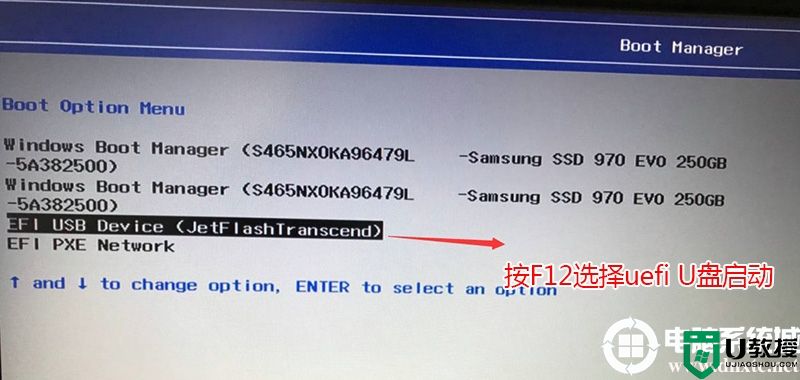
情况二:如果我们想安装win7系统,这里U盘按快捷方式启动时注意选择legacy (联想笔记本为例)
二、联想笔记本bios设置legacy传统模式u盘启动步骤方法一:该方法适合legacy传统引导U盘启动装win7系统,注意改了legacy传统引导后注意将磁盘分区类型改成MBR(gpt转mbr教程).

2、转到Exit选项,把OS Optimized Defaults设置为Disabled或Other OS,意思是支持其它操作系统和U盘启动,如下图所示;
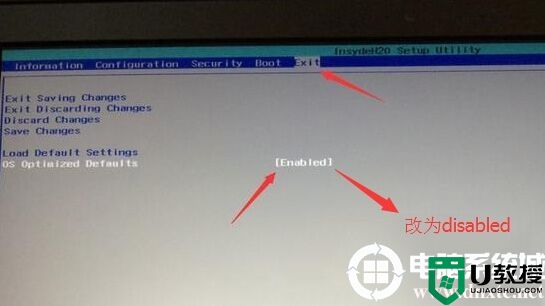
3、切换到Boot,把Boot Mode从UEFI改成Legacy Support传统引导,支持传统引导U盘启动,如下图所示;
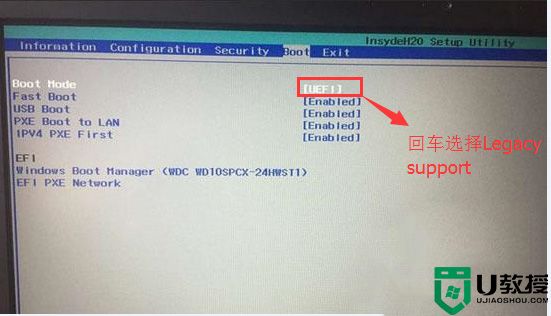
4、再把Boot Priority设置成Legacy First,按F10弹出窗口选择yes回车;
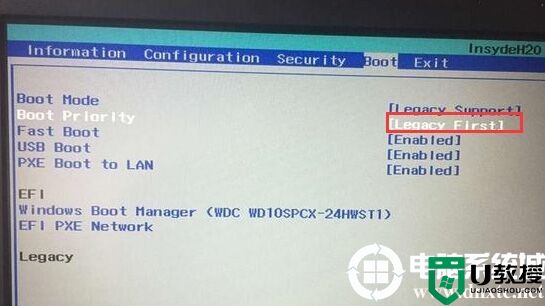
(注:改了legacy传统模式后,注意要将硬盘分区格式改成MBR的,可参考详细GPT分区转MBR分区教程)
5、注意:再返回configuration这项,查看sata controller mode这项,如果默认硬盘模式为RAID,请将硬盘模式改为AHCI模式,否则进PE后不能认出硬盘,如果更改后记得按F10保存,如下图所示;
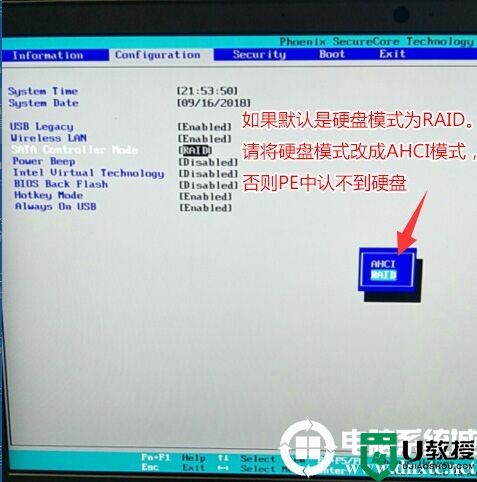
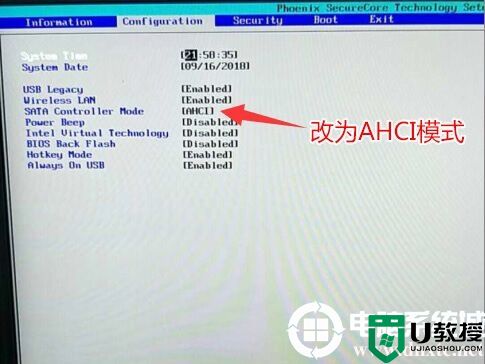
6、插入制作好的U盘启动盘,重启按F12或FN+F12调出启动管理对话框,选择USB HDD识别到U盘启动进入PE(legacy传统引导),回车进入PE:
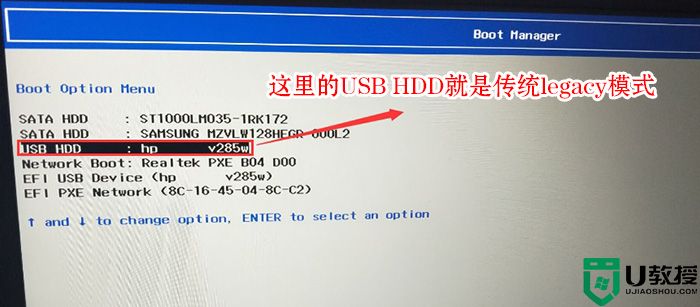
以上就是U盘启动安装系统时菜单选择leacy还是uefi的教程,U盘启动菜单选择legacy还是uefi取决于你安装win10还是win7,并且注意磁盘分区类型,如果你想安装win10就选择uefi+gpt方式,如果你想安装win7就采用legacy+mbr模式,特别注意有些U盘启动制作工具只支持legacy或uefi,这里推荐小兵U盘启动支持legacy/uefi双启动,更多教程请关注电脑系统城(www.dnxtc.net)。
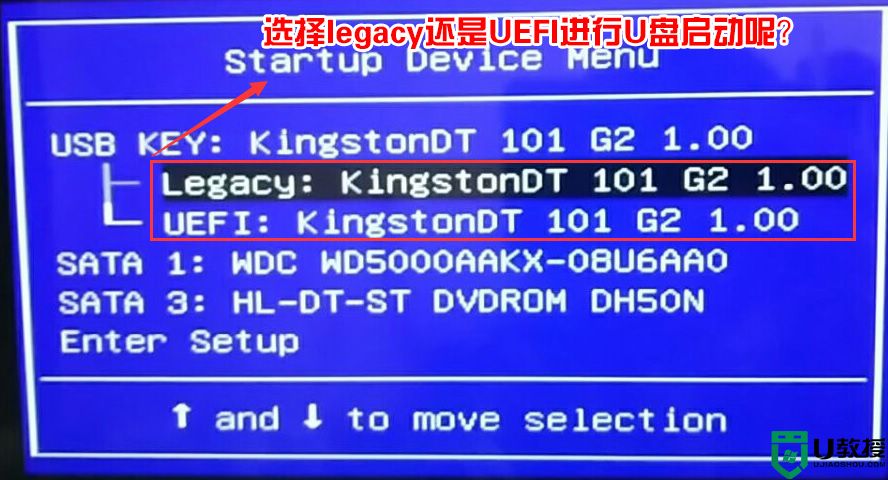
相关推荐:
情况一:用U盘安装win10系统时我们可以直接按快捷方式后菜单选择uefi开头的u盘启动。
一、联想记本设置快捷方式uefi启动U盘进入PE方法一:该方法适合uefi引导模式安装win10系统,注意要支持UEFI+GPT修复引导的工具安装才行。注意如果是uefi引导,分区类型就要改成guid(gpt分区)mbr转gpt分区类型教程
1、联想笔记本u盘启动快捷键是F12,将制作好的小兵启动u盘(u盘启动盘制作教程)连接到电脑后,重启电脑,等待出现品牌logo后狂按F12会出现一个启动项顺序选择的窗口,如下图所示;

2、用键盘上的方向键将光标移动到U盘启动项,也就是USB选项,这里一定要注意选择带efi或uefi开头的U盘才能进入,如下图所示:
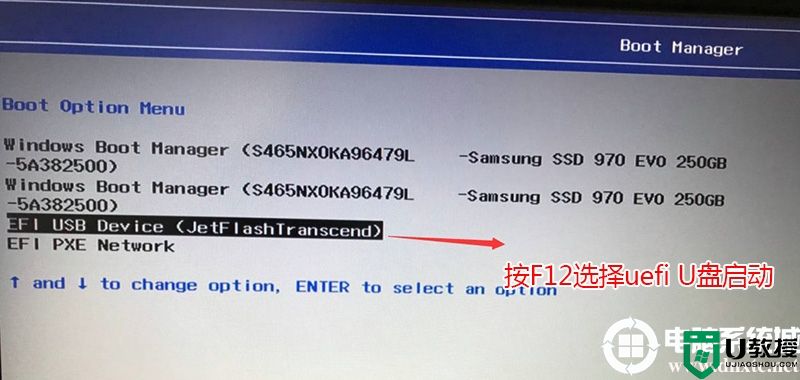
情况二:如果我们想安装win7系统,这里U盘按快捷方式启动时注意选择legacy (联想笔记本为例)
二、联想笔记本bios设置legacy传统模式u盘启动步骤方法一:该方法适合legacy传统引导U盘启动装win7系统,注意改了legacy传统引导后注意将磁盘分区类型改成MBR(gpt转mbr教程).
1、开机一直按F2或(FN+F2)进入BIOS,按→方向键切换到Security,选择Secure Boot回车设置成Disabled,其中文意思是关闭“安全启动”,如果不关闭此选项,无法正常打开legacy传统引导U盘启动,如下图所示;

2、转到Exit选项,把OS Optimized Defaults设置为Disabled或Other OS,意思是支持其它操作系统和U盘启动,如下图所示;
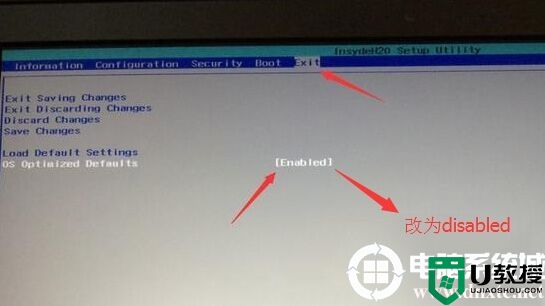
3、切换到Boot,把Boot Mode从UEFI改成Legacy Support传统引导,支持传统引导U盘启动,如下图所示;
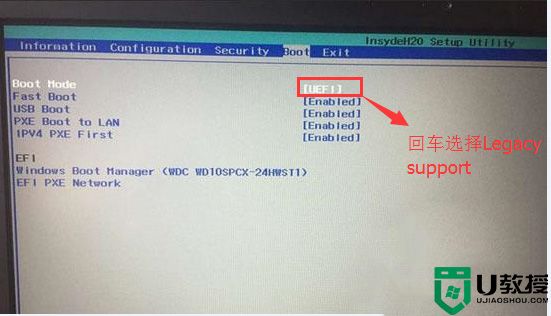
4、再把Boot Priority设置成Legacy First,按F10弹出窗口选择yes回车;
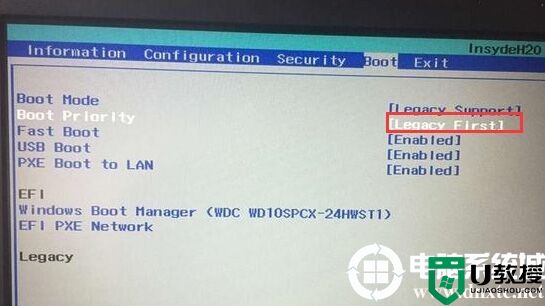
(注:改了legacy传统模式后,注意要将硬盘分区格式改成MBR的,可参考详细GPT分区转MBR分区教程)
5、注意:再返回configuration这项,查看sata controller mode这项,如果默认硬盘模式为RAID,请将硬盘模式改为AHCI模式,否则进PE后不能认出硬盘,如果更改后记得按F10保存,如下图所示;
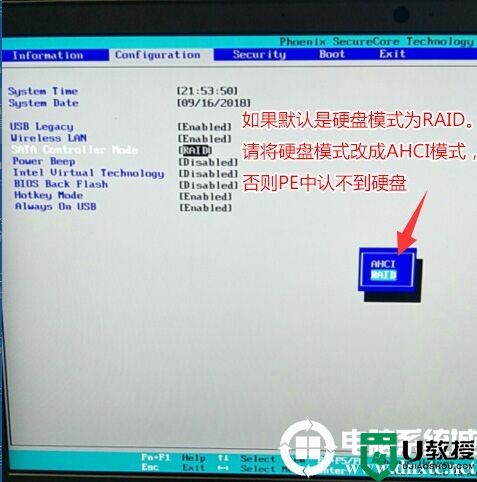
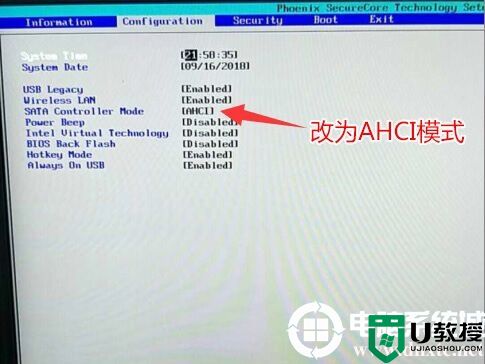
6、插入制作好的U盘启动盘,重启按F12或FN+F12调出启动管理对话框,选择USB HDD识别到U盘启动进入PE(legacy传统引导),回车进入PE: